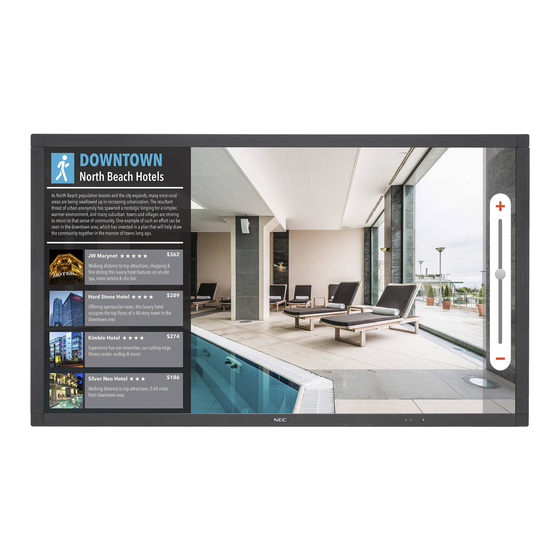
NEC MultiSync V404-T Bedienungsanleitung
Großformatbildschirm
Vorschau ausblenden
Andere Handbücher für MultiSync V404-T:
- Bedienungsanleitung (60 Seiten) ,
- Bedienungsanleitung (75 Seiten)
Inhaltszusammenfassung für NEC MultiSync V404-T
- Seite 1 Großformatbildschirm Bedienungsanleitung MultiSync V404-T MultiSync V484-T MultiSync V554-T MODELL: V404-T, V484-T, V554-T Die Modellbezeichnung befindet sich auf dem Schild auf der Monitorrückseite.
-
Seite 2: Inhaltsverzeichnis
Inhaltsverzeichnis Konformitätserklärung ............................Deutsch-1 Wichtige Informationen ............................Deutsch-2 WARNUNG .............................. Deutsch-2 VORSICHT .............................. Deutsch-2 Sicherheitsvorkehrungen, Pflege und Einsatzempfehlungen ................Deutsch-3 Sicherheitsvorkehrungen, Pflege und Einsatzempfehlungen ..............Deutsch-3 Einsatzempfehlungen ..........................Deutsch-3 Ergonomie ............................... Deutsch-3 Reinigen des LCD-Bildschirms ........................ Deutsch-4 Reinigen des Gehäuses .......................... Deutsch-4 Installation ................................ -
Seite 3: Konformitätserklärung
WARNUNG: Gemäß der Federal Communications Commission sind keinerlei Modifikationen oder Veränderungen an dem Gerät MIT AUSNAHME der von NEC Display Solutions of America, Inc. freigegebenen und im vorliegenden Handbuch erläuterten zulässig. Eine Nichtbeachtung dieser behördlichen Vorschrift könnte dazu führen, dass Ihre Betriebserlaubnis dieses Geräts erlischt. -
Seite 4: Wichtige Informationen
VORSICHT: Bitte verwenden Sie das mit diesem Monitor gelieferte Netzkabel gemäß der folgenden Tabelle. Setzen Sie sich mit NEC in Verbindung, wenn der Monitor ohne Netzkabel geliefert wurde. In allen anderen Fällen ist das Netzkabel zu verwenden, dessen Stecker der am Aufstellort vorhandenen Steckdose entspricht. Das kompatible Netzkabel eignet sich für die an der Steckdose anliegende Netzspannung und wurde gemäß... -
Seite 5: Sicherheitsvorkehrungen, Pflege Und Einsatzempfehlungen
Sie den Monitor in trockenen Räumen auf. Shield of a Coaxial Cable (Erdung der Außenabschirmung • Führen Sie keinesfalls Objekte in die Gehäuseschlitze bei Koaxialkabeln) der NEC-Vorschriften (National ein, da spannungsführende Teile berührt werden können, Electrical Code) geerdet sein. was zu schmerzhaften oder gefährlichen Stromschlägen, •... -
Seite 6: Reinigen Des Lcd-Bildschirms
• Stellen Sie den Monitor in einem 90°-Winkel zu Fenstern und anderen Lichtquellen auf, um Blendung und Reflexionen zu verhindern. • Stellen Sie Helligkeit und Kontrast des Monitors mit den entsprechenden Steuerungen ein, um die Lesbarkeit zu optimieren. • Lassen Sie Ihre Augen regelmäßig untersuchen. •... -
Seite 7: Installation
Dicke von 10-12 mm befestigen. Um zu verhindern, dass der LCD-Monitor sich von sind, prüfen Sie die Tiefe Bügel und der Wand oder Decke löst, empfiehlt NEC dringend, ein Kabel zu Unterlegscheibe der Bohrung. (Empfohlenes verwenden. Anzugsdrehmoment: 470 – 635 N•cm). -
Seite 8: Ausrichtung
LED-Anzeige • Bringen Sie das Gerät NICHT in stark vibrierenden und staubigen Umgebungen an. Wechseln der Position des NEC-Emblems • Bringen Sie den Bildschirm NICHT nahe der Stelle an, an der die Hauptstromleitung in das Gebäude eintritt. Bei der Verwendung des Monitors im Hochformat kann die Position des NEC-Emblems gewechselt werden. -
Seite 9: Anbringen Von Montagezubehör
LCD-Panel. Stellen Sie sicher, dass sich nichts auf dem Abbildung 2 Tisch befindet, was den Monitor beschädigen kann. Wenn Sie Montagezubehör verwenden, das nicht NEC- 3. Verwendung der Wandmontageadapter konform und -geprüft ist, muss es mit dem VESA-Standard Flat Display Mounting Interface (FDMI) konform sein. - Seite 10 4. Anbringen und Entfernen des optionalen 5. Belüftungsanforderungen Monitorfußes für Tischaufbau Wenn das Gerät in einem geschlossenen Bereich oder einer Vertiefung montiert wird, sorgen Sie dafür, dass die Wärme Zum An- und Abbauen des Fußes sind VORSICHT: entweichen kann, indem Sie entsprechenden Abstand mindestens zwei Personen erforderlich.
-
Seite 11: Die Teile Und Ihre Funktionen
Die Teile und ihre Funktionen Bedienfeld Netztaste ( Taste „Ab“ ( ) Schaltet den Monitor ein bzw. in den Standby-Modus. Aktiviert das OSD-Menü, wenn es deaktiviert ist. Siehe auch Seite 19. Dient als Taste , mit der Sie die Markierung im OSD-Menü abwärts zum gewünschten Element verschieben können. -
Seite 12: Anschlüsse
Anschlüsse USB Upstream Wechselstromeingang (AC IN) Steckplatz für microSD-Karte Hier wird das mitgelieferte Netzkabel angeschlossen. Legen Sie eine microSD-Speicherkarte ein. Zur Nutzung des Media-Players legen Sie eine microSD-Speicherkarte in Hauptnetzschalter diesen Steckplatz ein (siehe Seite 22). Weitere Informationen zum Anbauen der Abdeckung für den Schalter zum Ein- und Ausschalten der Netzspannung. - Seite 13 Steckplatz für Raspberry Pi-Rechnermodul Steckplatz für den Einbau einer Schnittstellenplatine für das Raspberry Pi-Rechnermodul und ein Raspberry Pi- Rechnermodul. Weitere Informationen sind unter https://www.nec-display.com/dl/en/manual/raspberrypi/ zu finden. VORSICHT: Der Einbau muss von einem qualifizierten Techniker durchgeführt werden. Versuchen Sie nicht, die Schnittstellenplatine für das Rechnermodul und das Raspberry Pi- Rechnermodul selbst einzubauen.
-
Seite 14: Fernbedienung
Fernbedienung Taste AUTO SET UP Aktiviert das Menü AUTOM. EINRICHTUNG. Siehe Seite 33. Taste EXIT Mit dieser Taste kehren Sie bei Verwendung des OSD-Menüs zum vorherigen Menü zurück. Tasten AUF/AB ( / ) Dient als Tasten , mit denen Sie die Markierung im OSD-Menü... -
Seite 15: Reichweite Der Fernbedienung
Reichweite der Fernbedienung Taste STILL EIN-/AUS-Taste: Aktiviert/deaktiviert den Standbildmodus. Richten Sie die Vorderseite der Fernbedienung bei der Taste CAPTURE: Nimmt ein Standbild auf. Tastenbenutzung auf den Fernbedienungssensor des LCD- HINWEIS: Diese Funktion wird deaktiviert, wenn Monitors. MEHRFACHBILDMODUS, TEXT-TICKER, Sie können die Fernbedienung bis zu etwa 7 m Entfernung BILDSCHIRMSCHONER, PUNKT ZOOM, vom Fernbedienungssensor entfernt einsetzen. -
Seite 16: Einrichtung
Einrichtung 1. Wählen Sie den Installationsort NEC gibt folgende Empfehlungen für die Batterien: • Legen Sie Mignon-Batterien (Größe AAA) so ein, dass VORSICHT die Plus- und Minuszeichen auf den Batterien mit • Die Installation des LCD-Monitors muss von einem den entsprechenden Markierungen im Batteriefach qualifizierten Techniker durchgeführt werden. -
Seite 17: Informationen Zu Kabeln
5. Informationen zu Kabeln VORSICHT: Verwenden Sie die mitgelieferten bzw. angegebenen Kabel mit diesem Farbmonitor, um Störungen des Rundfunk- bzw. Fernsehempfangs zu vermeiden. Verwenden Sie für den 15-poligen Mini- D-SUB-Anschluss, DVI und USB ein abgeschirmtes Signalkabel mit einem Ferritkern. Verwenden Sie für HDMI, DisplayPort, den 9-poligen D-SUB-Anschluss und AUDIO ein abgeschirmtes Signalkabel. -
Seite 18: Verbindungen
Verbindungen HINWEIS: Beim Einschalten des Bildschirms oder eines anderen externen Geräts dürfen keine Kabel angeschlossen bzw. abgezogen werden, da dies zu einem Bildverlust führen kann. HINWEIS: Verwenden Sie ein Audiokabel ohne integrierten Widerstand. Die Verwendung eines Audiokabels mit integriertem Widerstand verringert die Lautstärke. Bevor Sie Geräte anschließen: Schalten Sie zunächst alle angeschlossenen Geräte aus, und stellen Sie die Verbindungen her. -
Seite 19: Anschluss Eines Computers
Anschluss eines Computers Wenn Sie Ihren Computer an den LCD-Monitor anschließen, können Sie das ausgegebene Videosignal des Computers auf dem Monitor anzeigen. Einige Grafikkarten unterstützen möglicherweise nicht die erforderliche Auflösung für eine ordnungsgemäße Bildwiedergabe. Ihr LCD-Monitor zeigt ein scharfes Bild, indem er das werkseitig voreingestellte Timingsignal automatisch anpasst. <Typisches werkseitig voreingestelltes Signaltiming>... -
Seite 20: Anschließen Eines Usb-Geräts
Typ A Typs A mit dem Downstream-Port am externen Computer (Abbildung 1). 3. Schalten Sie den Monitor ein. *1: Ausführliche Informationen können Sie beim NEC-Kundensupport erfragen. Informationen zum Einstellen der Touchscreen-Funktion bei der Nutzung mehrerer Bildschirme erhalten Sie beim NEC-Kundensupport. -
Seite 21: Grundlegende Bedienung
Grundlegende Bedienung Stromversorgung EIN und AUS Die LCD-Betriebsanzeige des Monitors leuchtet während des Betriebs blau. HINWEIS: Der Hauptnetzschalter muss auf EIN gestellt werden, damit der Monitor mit der Fernbedienung oder der Netztaste eingeschaltet werden kann. Hauptnetzschalter Netzschalter Verwenden der Fernbedienung Taste POWER ON Deutsch-19... -
Seite 22: Betriebsanzeige
Betriebsanzeige Seitenverhältnis Für MP, VIDEO Status und Blinkmuster der Zustand Wiederherstellung FULL ZOOM NORMAL LED-Anzeige Leuchtet blau Normal Für DVI, DisplayPort1, DisplayPort2, VGA (RGB), OPTION* Blinkt grün* Für einen von Ihnen festgelegten FULL ZOOM NORMAL Zeitraum wurde kein Signal mehr in den Monitor eingespeist, und eine der folgenden Bedingungen trifft zu. -
Seite 23: Media-Player
MEDIA-PLAYER Gibt gespeicherte Daten wie Einzelbilder, Filme, HGM (Hintergrundmusik) wieder, die auf einem an den Monitor angeschlossenen USB-Speichergerät bzw. auf einer eingesetzten microSD-Speicherkarte abgelegt sind. Startbildschirm des Medienbetrachters • Wählen Sie [EINSTELLUNGEN] aus, um die Einstellungen für den Media-Player zu ändern. •... - Seite 24 Unterstützte Formate Dateierweiterung Audio-Codec .wav LPCM .mp3 Informationen Eintrag Bedingungen Auflösung JPEG 5000 x 5000 4000 x 4000 MPEG1 480 bei 30 fps MPEG2 MP bei ML, MP bei HL, 1080p bei 30 fps/1080i bei 60 fps H.264 Profil High Level 4.2, 1080p bei 30 fps/1080i bei 60 fps Advanced L3, Simple und Main Video-Bitrate Bis 15 Mbit/s...
-
Seite 25: Bildschirm Der Dateianzeige
Kompatibler USB-Speicher Zur Verwendung mit dem Media-Player muss das USB-Speichergerät mit FAT32 oder FAT16 formatiert werden. Informationen zum Formatieren von USB-Speichergeräten finden Sie im Benutzerhandbuch oder der Hilfedatei für den Computer. Bitte verwenden Sie ein USB-Speichergerät mit diesem Monitor gemäß der nachfolgenden Zeichnung. Wenn die physische Größe des USB-Geräts die folgenden unterstützten Größen überschreitet, verwenden Sie bitte ein USB- Verlängerungskabel. -
Seite 26: Anzeige Als Diashow
Anzeige als Diashow • Wählen Sie einen Ordner aus, der Bilder oder Filme enthält. • Eine Diashow kann unter Verwendung von MANUELL, wobei der Bildwechsel durch Drücken einer Taste auf der Fernbedienung ausgelöst wird, oder von AUTOM., wobei die Bilder automatisch in festgelegten Intervallen gewechselt werden (WIEDERGABEMODUS ist AUTOM.), angezeigt werden. -
Seite 27: Netzwerk & Andere Einstellungen
NETZWERK & ANDERE EINSTELLUNGEN Die folgenden Einstellungen beziehen sich auf das Netzwerk und gemeinsam genutzte Ordner für den Media-Player. Um die Einstellungen auszuwählen, drücken Sie in NETZWERK & ANDERE EINSTELLUNGEN die Taste SET/POINT ZOOM auf der Fernbedienung. NETZWERKEINSTELLUNGEN für MEDIA-PLAYER Menü... -
Seite 28: Verwenden Der Gemeinsamen Einstellungen Für Die Sd-Karte
Verwenden der gemeinsamen Einstellungen für die SD-Karte Sie können von einem Computer, der sich in demselben Netzwerk wie der Monitor befindet, Daten wie Bilder und Filme auf die microSD-Speicherkarte kopieren. Wenn Sie Daten kopieren möchten, legen Sie zunächst die NETZWERKEINSTELLUNGEN für den Media-Player fest (siehe Seite 25). -
Seite 29: Verwenden Von Inhalte Kopieren
4. RELOAD (NEU LADEN) Aktualisiert die Daten der microSD-Speicherkarte. 5. THUMB/LIST (MINIATURBILDER/LISTE) Die Dateien können als Symbole oder Miniaturbilder angezeigt werden. Bei der Auswahl des Namens eines Miniaturbilds oder Symbols wird eine Beschreibung der Datei oder des Ordners angezeigt. 6. SORT (SORTIEREN) Wählen Sie die Sortierreihenfolge aus. -
Seite 30: Bildmodus
Nativer Farbraum des LCD-Panels. Geeignet für die Verwendung bei Anwendungen mit Farbanpassung. DICOM SIM. Einstellung, die dem DICOM-Standard für die Funktion zur Standardgraustufenanzeige entspricht. PROGRAMMABLE Für die Hardware-Kalibrierungssoftware GammaCompMD QA von NEC Display Solutions (einige OSD- (PROGRAMMIERBAR) Einstellungen sind deaktiviert). MODUS... - Seite 31 - Wenn der ausgewählte BILDMODUS vom ICC-Farbprofil Ihres Computers abweicht, werden die Farben möglicherweise nicht akkurat wiedergegeben. - Die von NEC Display Solutions entwickelte MultiProfiler-Software wird nachdrücklich empfohlen, um erweiterte Farbverwaltungsfunktionen wie ICC-Profil-Emulation und Drucker-Emulation zu erhalten. Die aktuelle MultiProfiler-Software ist auf der Website von NEC Display Solutions erhältlich.
- Seite 32 SPECTRAVIEW ENGINE ist auf AUS gestellt: Sie können entweder über die Option BILDMODUS im OSD-Menü oder der Taste PICTURE MODE auf der Fernbedienung einen der fünf unterschiedlichen Bildmodi auswählen. Für DVI, DisplayPort1, DisplayPort2, OPTION*, VGA (RGB), HDMI1, HDMI2, C MODULE* STANDARD sRGB CINEMA...
-
Seite 33: Osd-Bedienelemente (On-Screen Display)
OSD-Bedienelemente (On-Screen Display) HINWEIS: Je nach Modell oder optionalem Zubehör sind einige Funktionen möglicherweise nicht verfügbar. Eingangsquelle *: Dieses Menü ist nur verfügbar, wenn die optionale Hauptmenüsymbole Schnittstellenplatine für das MULTI-INPUT OPTION C MODULE Raspberry Pi-Rechnermodul Hauptmenüeintrag PICTURE: PICTURE MODE SVE-1 SETTING und das Raspberry Pi- PICTURE MODE... -
Seite 34: Eingabe
(S-Kurve). DICOM SIM. DICOM-GSDF-Kurve für LCD-Typ simuliert. PROGRAMMIERBAR1, 2, 3 Mit Hilfe einer optionalen NEC-Software kann eine programmierbare Gamma kurve geladen werden. FARBE* FARBE Dient zum Einstellen der Farbtiefe des Bildes. Drücken Sie + oder -, um die Einstellung anzupassen. - Seite 35 ANPASSEN AUTOM. EINRICHTUNG Dient zur automatischen Anpassung von Bildschirmgröße, horizontaler Bildlage, vertikaler Bildlage, Takt, Phase und Nur VGA (RGB)-Eingang Weißwert. AUTOM. EINSTELLUNG Wenn ein neues Timing erkannt wird, werden die horizontale und vertikale Bildlage sowie die Phase automatisch Nur VGA (RGB)-Eingang angepasst.
-
Seite 36: Audio
ERWEITERT OVER-SCAN Einige Videoformate erfordern möglicherweise einen anderen Scan-Modus, damit das Bild in der besten Qualität Nur HDMI1-, HDMI2-, VGA (YPbPr)-, angezeigt wird. VIDEO-, MP-, OPTION* -Eingänge Das Bild überschreitet die anzeigbare Größe. Der Bildrand wird abgeschnitten. Etwa 95 % des Bildes werden auf dem Bildschirm angezeigt. Die Bildgröße bleibt innerhalb des Anzeigebereichs. -
Seite 37: Zeitplan
EQUALIZER HÖHEN Hiermit können Sie die Höhen der Audiosignale verstärken bzw. dämpfen. Drücken Sie die Taste +, um die Höhen zu verstärken. Drücken Sie die Taste –, um die Höhen zu dämpfen. TIEFEN Hiermit können Sie die Bässe verstärken bzw. dämpfen. Drücken Sie die Taste +, um die Bässe zu verstärken. -
Seite 38: Mehrfacheingang
DATUM & ZEIT Stellt das Datum, die Uhrzeit und die Sommer-/Winterzeitzone ein. Das Datum und die Uhrzeit müssen eingestellt werden, damit die Funktion ZEITPLAN arbeiten kann. HINWEIS: Nachdem der Monitor zwei Wochen lang ausgeschaltet war, wird die Einstellung für DATUM & ZEIT auf die Standardeinstellung zurückgesetzt, und die Uhr funktioniert nicht mehr. - Seite 39 EINGANGSSIGNALER- Hiermit wird die Methode der Eingangssignalerkennung bei mehr als einer angeschlossenen Signalquelle festgelegt. KENNUNG HINWEIS: Wenn in EINGANGSWECHSEL die Option SUPER ausgewählt wurde, kann diese Funktion nicht geändert werden. EINGANGSSIGNALERKENNUNG wird beendet, wenn HUMAN SENSING aktiviert wird, während EINGANGSSIGNALERKENNUNG aktiv ist. KEINE Der Monitor sucht nicht nach Signalen an den anderen Videoeingängen.
-
Seite 40: Osd
SPRACHE Wählen Sie die Sprache für das OSD aus. ENGLISH DEUTSCH FRANÇAIS ITALIANO ESPAÑOL SVENSKA РУССКИЙ OSD-ZEIT Schaltet das OSD ab, nachdem es eine Zeit lang inaktiv war. Die voreingestellten Auswahlmöglichkeiten liegen zwischen 10 und 240 Sekunden. OSD POSITION Legt fest, wo das OSD auf dem Bildschirm angezeigt wird. OBEN UNTEN RECHTS... - Seite 41 TILE MATRIX Ein Bild kann erweitert und mit einem Verteilungsverstärker über mehrere (bis zu 100) Bildschirme hinweg angezeigt werden. HINWEIS: Für die Aufteilung auf viele Monitore ist eine geringe Auflösung nicht geeignet. Bei wenigen Bildschirmen ist der Betrieb ohne einen Verteilungsverstärker möglich. Diese Funktion wird bei der Auswahl von BILDSCHIRMSCHONER und BILDSPIEGELUNG mit Ausnahme von KEINE beendet.
-
Seite 42: Monitorschutz
MONITORSCHUTZ ENERGIESPAREN Kann auf FREIGEBEN oder GESPERRT festgelegt werden. Legen Sie bei Auswahl von FREIGEBEN fest, nach welcher Zeitdauer der Monitor in den Energiesparmodus wechselt, wenn kein Signal anliegt. Weitere Informationen finden Sie unter „Betriebsanzeige“ (siehe Seite 42). HINWEIS: Die Grafikkarte übermittelt möglicherweise auch dann noch digitale Daten, wenn kein Bild mehr vorliegt. In diesem Fall wechselt der Monitor nicht in den Energiesparmodus. - Seite 43 PASSWORT ÄNDERN Mit dieser Funktion kann das Sicherheits-Kennwort geändert werden. Das werksseitig eingestellte Kennwort lautet 0000. SICHERHEIT KENNWORT Geben Sie das Sicherheitspasswort ein. SICHERER MODUS Nach dem Einschalten des Monitors muss das Sicherheitskennwort nicht eingegeben werden. START-UP-SPERRE Nach dem Einschalten des Monitors muss das Sicherheitskennwort eingegeben werden. EINGABESPERRE Nach dem Drücken einer Taste auf der Fernbedienung oder einer Bedientaste auf dem Monitor muss das Sicherheitskennwort eingegeben werden.
- Seite 44 AUTO-ABBLENDUNG* Passt die Hintergrundbeleuchtung des LCD automatisch abhängig vom Umgebungslicht an. AUTOM. HELLIGKEIT Passt den Helligkeitsgrad dem Eingangssignal an. Nur DVI-, DisplayPort1-, DisplayPort2-, HINWEIS: Wählen Sie diese Funktion nicht aus, wenn RAUM LICHT SENSOR auf MODUS1 oder MODUS2 eingestellt VGA (RGB)-, MP-, OPTION-* Eingänge ist.
- Seite 45 BERÜHR.-EINSCH. Wählen Sie EIN, um die Touchscreen-Funktion zu aktivieren. HINWEIS: Wenn die Touchscreen-Funktion nicht arbeitet, lesen Sie unter „Der Touchscreen reagiert nicht“ im Kapitel „Fehlerbehebung“ nach. Wählen Sie das Eingangssignal folgendermaßen aus: Bei Verwendung eines Slot-2-PCs: Wählen Sie [OPTION] aus. Bei Verwendung eines externen Computers: Wählen Sie das Eingangssignal aus, das der über USB angeschlossene PC einspeist.
-
Seite 46: System
KANALAUSWAHL SLOT2 Diese Funktion ist nur verfügbar, wenn KANALEINSTELLG SLOT2 auf KANAL1 eingestellt ist. DisplayPort Das DisplayPort-Signal vom Slot-2-PC wird auf dem gesamten Bildschirm angezeigt. TMDS Das TMDS-Signal des Slot-2-PCs wird auf dem gesamten Bildschirm angezeigt. RÜCKSETZUNG Hiermit wird die Option AUDIO im Menü OPTION auf die Werkseinstellung zurückgesetzt. SYSTEM MONITORINFORMATION Zeigt den Modellnamen, die Seriennummer und die Firmware-Version des Monitors an. -
Seite 47: Verbesserung Der Bildschirmlebensdauer
Monitor mindestens eine Stunde ausgeschaltet oder im Standby-Modus verbleiben, damit der Bildschatten verschwindet. NEC DISPLAY SOLUTIONS empfiehlt die Darstellung von bewegten Bildern und die Aktivierung eines Bildschirmschoners auf allen Anzeigegeräten, wenn sich das Bild längere Zeit nicht verändert. Schalten Sie den Monitor aus oder in den Standby-Modus, wenn Sie ihn nicht verwenden. -
Seite 48: Fernbedienungsfunktionen
Fernbedienungsfunktionen FERNBEDIENUNGS-ID-FUNKTION Monitor ID:1 Monitor ID:2 Monitor ID:3 FERNBEDIENUNGS-ID Mithilfe der Fernbedienung können Sie über den so genannten FERNBEDIENUNGS- Fernbedienung Fernbedienung Fernbedienung ID-Modus bis zu 100 einzelne MultiSync-Monitore steuern. Der FERNBEDIENUNGS- funktioniert funktioniert funktioniert ID-Modus arbeitet in Verbindung mit der Monitor-ID und ermöglicht die Steuerung von bis zu 100 einzelnen MultiSync-Monitoren. -
Seite 49: Anschließen Mehrerer Monitore
Anschließen mehrerer Monitore Sie können mehrere Monitore steuern, indem Sie diese über RS-232C, REMOTE IN oder LAN verketten. HINWEIS: Bei mehreren zusammengeschlossenen Monitoren gibt es eine Obergrenze, wie viele Monitore zusammengeschlossen werden können. Führen Sie AUTO-ID (siehe Seite 39) aus, bevor Sie die ID-Nummer manuell angeben oder einen Steuerungsvorgang über die angegebene ID-Nummer ausführen. -
Seite 50: Steuern Des Lcd-Monitors Mittels Rs-232C-Fernbedienung
Steuern des LCD-Monitors mittels RS-232C- Fernbedienung Sie können diesen LCD-Monitor steuern, indem Sie einen Computer mit RS-232C-Anschluss (über Nullmodemkabel) anschließen. Folgende Funktionen können vom Computer aus gesteuert werden: • Einschalten oder Standby. • Wechseln des Eingangssignals. • Stummschaltung EIN oder AUS. Anschluss LCD-Monitor und Computer. - Seite 51 1. Schnittstelle PROTOKOLL RS-232C BAUDRATE 9600 [bps] DATENLÄNGE 8 [Bit] PARITÄT KEINE STOPPBIT 1 [Bit] FLUSSSTEUERUNG KEINE Dieser LCD-Monitor verwendet RXD-, TXD- und GND-Leitungen für die RS-232C-Steuerung. Für die Steuerung über die RS-232C-Schnittstelle muss ein gekreuzt gepoltes Kabel (Nullmodemkabel) (nicht mitgeliefert) verwendet werden.
-
Seite 52: Steuern Des Lcd-Monitors Mittels Lan-Steuerung
Steuern des LCD-Monitors mittels LAN-Steuerung Anschluss an ein Netzwerk Die Verwendung eines LAN-Kabels ermöglicht Ihnen die Festlegung der Netzwerkeinstellungen und Alarm-E-Mail-Einstellungen mithilfe einer HTTP-Serverfunktion. Um eine LAN-Verbindung zu verwenden, müssen Sie eine IP-Adresse zuweisen. Beispiel für LAN-Verbindung: Server HINWEIS: Verwenden Sie ein LAN-Kabel der Kategorie 5 oder höher. -
Seite 53: Vorbereitungen Vor Der Nutzung
Wenn der Hostname in die Datei HOSTS des verwendeten Computers eingetragen wurde, können Sie über diesen Hostnamen und einen kompatiblen Browser auf die Netzwerkeinstellungen des Monitors zugreifen. Beispiel 1: Wenn der Hostname des Monitors auf „pd.nec.co.jp“ gesetzt wurde, erfolgt der Zugriff auf die Netzwerkeinstellung durch Angabe von http://pd.nec.co.jp/index.html als Adresse oder im URL-Eingabefeld. Beispiel 2: Wenn die IP-Adresse des Monitors „192.168.73.1“... -
Seite 54: Netzwerkeinstellung
Netzwerkeinstellung Klicken Sie in der linken Spalte unter HOME (START) auf NETWORK (NETZWERK). IP SETTING Wählen Sie eine Option zum Festlegen der IP-ADRESSE aus. (IP EINST) AUTOM.: Es wird automatisch eine IP-Adresse zugewiesen. MANUELL: Legen Sie für den mit dem Netzwerk verbundenen Monitor manuell eine IP-Adresse fest. HINWEIS: Falls Probleme auftreten, wenden Sie sich an Ihren Netzwerkadministrator. -
Seite 55: Mail-Einstellung
Mail-Einstellung Klicken Sie in der linken Spalte unter HOME (START) auf MAIL (E-MAIL). Bei der Verwendung von kabelgebundenem LAN kann mithilfe dieser Option festgelegt werden, dass E-Mails zu Fehlermeldungen an Ihren Computer übermittelt werden. Eine Fehlermeldung wird gesendet, wenn ein Fehler am Monitor auftritt. ALERT MAIL Durch Auswählen von [FREIGEGEBEN] wird die Funktion „Alarm-E-Mail“... -
Seite 56: Snmp-Einstellungen
SNMP-Einstellungen Klicken Sie in der linken Spalte unter HOME (START) auf SNMP. Mithilfe des SNMP-Protokolls werden Statusinformationen abgerufen, und der Monitor kann direkt über das Netzwerk gesteuert werden. Version: SNMP v1 Authentifiziert durch den Community-Namen im Klartext, Trap sendet keine Bestätigungsnachricht zurück. SNMP v2c Authentifiziert durch den Community-Namen im Klartext, Trap sendet eine Bestätigungsnachricht zurück. -
Seite 57: Einstellungen Für Name
Einstellungen für NAME Klicken Sie in der linken Spalte unter HOME (START) auf NAME. MONITOR NAME (MONITORNAME) Hiermit legen Sie einen Monitornamen fest. Der Name darf maximal 16 Zeichen umfassen. In der Standardeinstellung ist hierfür der Modellname festgelegt. HOST NAME (CONTROL) Geben Sie den Hostnamen des mit dem Netzwerk verbundenen Monitors ein. -
Seite 58: Ascii-Steuerbefehle
Dieser Monitor unterstützt die in der Datei „External_Control.pdf“ (auf der dem Monitor beiliegenden CD-ROM) aufgeführten Steuerbefehle, darüber hinaus jedoch auch gängige ASCII-Steuerbefehle, die zum Steuern des NEC-Monitors oder -Projektors von einem angeschlossenen PC verwendet werden können. Weitere Informationen finden Sie auf unserer Website. -
Seite 59: Unterstützung Von Hdmi-Cec-Befehlen
Unterstützung von HDMI-CEC-Befehlen OSD-Menü HDMI-CEC- Erklärung Einstellung Befehlsbezeichnung CEC (Consumer One Touch Play Wenn HDMI-CEC-Geräte eingeschaltet Electronics Control) (One-Touch-Wiedergabe) werden, wird der Monitor, an den diese Geräte über HDMI-Kabel angeschlossen sind, ebenfalls eingeschaltet. Anschließend wird der Eingang von dem von Ihnen ausgewählten Eingang in HDMI geändert. -
Seite 60: Punkt Zoom
PUNKT ZOOM Mithilfe der Taste SET/POINT ZOOM auf der Fernbedienung können Sie einen Teil des Bildes vergrößern. Drücken Sie die Taste CH+/-, um den Bereich zu vergrößern oder zu verkleinern. Das Bild kann bis auf das 10-fache vergrößert werden. 1. Drücken Sie die Taste [SET/POINT ZOOM] auf der Fernbedienung. Das Symbol stellt eine Lupe dar. 2. -
Seite 61: Wiedergabenachweis
WIEDERGABENACHWEIS Mit dieser Funktion können nach der Selbstprüfung Meldungen zum aktuellen Status des Monitors gesendet werden. Geprüftes Element Nachricht EINGABE DVI, DisplayPort1, DisplayPort2, HDMI1, HDMI2, OPTION*, MP, VGA (RGB/YPbPr), VIDEO ① Beispielsweise (H)1920, (V)1080 , (H)1360, (V)768, „No Signal“ (Kein Signal) oder „Invalid Signal“ Auflösung ②... -
Seite 62: Intelligent Wireless Data
INTELLIGENT WIRELESS DATA Mit dieser Funktion können Daten zum Monitorstatus über Funk abgerufen werden, auch wenn die Stromversorgung des Monitors ausgeschaltet oder noch nicht installiert ist. Selbst einige OSD-Einstellungen können über diese Funktion festgelegt werden. HINWEIS: Sensorposition: Siehe Seite 9 und Seite 10. Bitte wenden Sie sich für ausführliche Informationen an Ihren Händler. -
Seite 63: Video Out
DisplayPort = 1.2/HDMI = MODUS1 Teilbild DisplayPort1 DisplayPort2 HDMI1 HDMI2 Video OPTION (RGB) (YPbPr) Steckplatz für Steckplatz für DisplayPort DisplayPort HDMI HDMI VGA (RGB, Video Stecker DVI-D Zusatzplatine Zusatzplatine YPbPr) (SLOT2 (DP)) (SLOT2 (HDMI)) DisplayPort1 DisplayPort IN1 Nein Nein Nein Nein Nein Nein... -
Seite 64: Merkmale Und Funktionen
Montageadapter nach VESA-Standard (FDMIv1): Der Monitor kann an jedem Tragarm oder -bügel montiert werden, der dem VESA-Standard (FDMIv1) entspricht. NEC empfiehlt die Verwendung einer Halterung, die TÜV-GS (Deutschland) und/oder dem UL1678-Standard (Nordamerika) entspricht. DVI-D: Die rein digitale Komponente des von der Digital Display Working Group (DDWG) definierten DVI-Standards für digitale Verbindungen zwischen Computern und Monitoren. -
Seite 65: Fehlerbehebung
Netztaste am Monitor. verbleiben, damit der Bildschatten verschwindet. Das Bild wird nicht ordnungsgemäß wiedergegeben HINWEIS: NEC DISPLAY SOLUTIONS empfiehlt wie bei allen • Verwenden Sie die OSD-Steuerungen für die Bildeinstellung, Anzeigegeräten die Darstellung von bewegten um das Bild zu vergrößern bzw. verkleinern. - Seite 66 Die ausgewählte Auflösung wird nicht richtig dargestellt Der Monitor schaltet sich automatisch in den Standby- Modus • Öffnen Sie das OSD-Menü „Information“, und überprüfen Sie, ob die richtige Auflösung gewählt wurde. Ist das nicht der • Prüfen Sie die Einstellung für ABSCHALT-TIMER. Fall, wählen Sie die entsprechende Option.
-
Seite 67: Technische Daten: V404-T
Technische Daten: V404-T Produktspezifikationen LCD-Modul 40"/101,61 cm diagonal Pixelabstand: 0,461 mm Auflösung: 1920 x 1080 Farbe: Über 1073 Millionen Farben (je nach verwendeter Grafikkarte) Helligkeit: 440 cd/m (max.) bei 25 °C Kontrastverhältnis: 4000:1 Betrachtungswinkel: 89° (typ.) bei CR>10 Frequenz Horizontal: 15,625/15,734 kHz, 31,5 kHz - 91,1 kHz Vertikal: 50,0–85,0 Hz (analoger Signaleingang) -
Seite 68: Technische Daten: V484-T
Technische Daten: V484-T Produktspezifikationen LCD-Modul 48"/120,94 cm diagonal Pixelabstand: 0,549 mm Auflösung: 1920 x 1080 Farbe: Über 1073 Millionen Farben (je nach verwendeter Grafikkarte) Helligkeit: 440 cd/m (max.) bei 25 °C Kontrastverhältnis: 4000:1 Betrachtungswinkel: 89° (typ.) bei CR>10 Frequenz Horizontal: 15,625/15,734 kHz, 31,5 kHz - 91,1 kHz Vertikal: 50,0–85,0 Hz (analoger Signaleingang) -
Seite 69: Technische Daten: V554-T
Technische Daten: V554-T Produktspezifikationen LCD-Modul 55"/138,78 cm diagonal Pixelabstand: 0,630 mm Auflösung: 1920 x 1080 Farbe: Über 1073 Millionen Farben (je nach verwendeter Grafikkarte) Helligkeit: 440 cd/m (max.) bei 25 °C Kontrastverhältnis: 1200:1 Betrachtungswinkel: 89° (typ.) bei CR>10 Frequenz Horizontal: 15,625/15,734 kHz, 31,5 kHz - 91,1 kHz Vertikal: 50,0–85,0 Hz (analoger Signaleingang) -
Seite 70: Informationen Des Herstellers Zu Recycling Und Energieverbrauch
Informationen des Herstellers zu Recycling und Energieverbrauch NEC DISPLAY SOLUTIONS ist dem Umweltschutz verpflichtet und betrachtet Recycling als eine der obersten Prioritäten des Unternehmens, um die Belastung der Umwelt zu verringern. Wir bemühen uns um die Entwicklung umweltfreundlicher Produkte sowie um die Definition und Einhaltung der aktuellsten Standards unabhängiger Organisationen wie ISO (Internationale Organisation für Normung) und TCO (Dachverband der schwedischen Angestellten- und Beamtengewerkschaft). - Seite 71 WEEE-Zeichen (Europäische Richtlinie 2012/19/EU und Abänderungen) Entsorgung alter Geräte: In der Europäischen Union Gemäß EU-Gesetzgebung und deren Umsetzung in den einzelnen Mitgliedstaaten müssen elektrische und elektronische Geräte, die das links abgebildete Kennzeichen tragen, getrennt vom normalen Hausmüll entsorgt werden. Dazu gehören auch Monitore und elektrisches Zubehör wie Signal- oder Netzkabel. Befolgen Sie bei der Entsorgung solcher Produkte bitte die Richtlinien der örtlichen Behörden bzw.
-
Seite 72: [Hinweis] Informationen Zur Mpeg-4 Avc- Und Mpeg-4 Visual-Lizenz Für Dieses Produkt
[Hinweis] Informationen zur MPEG-4 AVC- und MPEG-4 Visual-Lizenz für dieses Produkt 1. MPEG-4 AVC THIS PRODUCT IS LICENSED UNDER THE AVC PATENT PORTFOLIO LICENSE FOR THE PERSONAL USE OF A CONSUMER OR OTHER USES IN WHICH IT DOES NOT RECEIVE REMUNERATION TO (i) ENCODE VIDEO IN COMPLIANCE WITH THE AVC STANDARD (“AVC VIDEO”) AND/OR (ii) DECODE AVC VIDEO THAT WAS ENCODED BY A CONSUMER ENGAGED IN A PERSONAL ACTIVITY AND/OR WAS OBTAINED FROM A VIDEO PROVIDER LICENSED TO PROVIDE AVC VIDEO.














